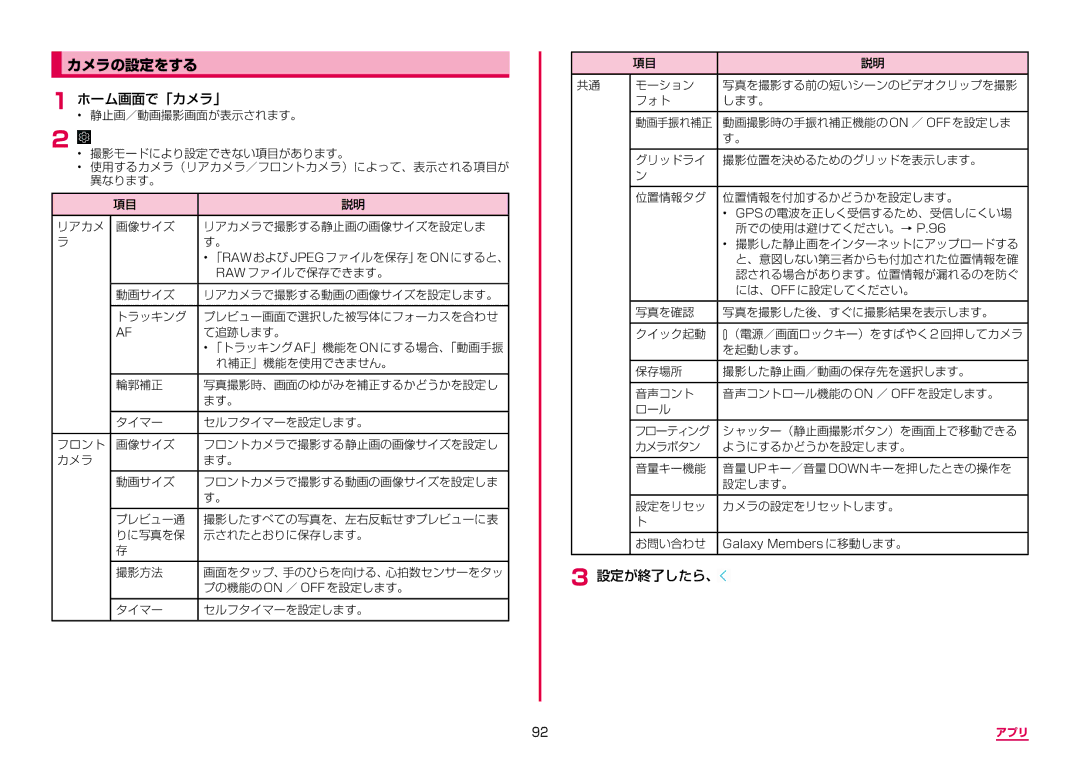カメラの設定をする
1 ホーム画面で「カメラ」• 静止画/動画撮影画面が表示されます。
2• 撮影モードにより設定できない項目があります。
•使用するカメラ(リアカメラ/フロントカメラ)によって、表示される項目が 異なります。
| 項目 | 説明 |
|
| |
リアカメ | 画像サイズ | リアカメラで撮影する静止画の画像サイズを設定しま |
ラ |
| す。 |
|
| • 「RAW および JPEG ファイルを保存」を ON にすると、 |
|
| RAW ファイルで保存できます。 |
|
|
|
| 動画サイズ | リアカメラで撮影する動画の画像サイズを設定します。 |
|
|
|
| トラッキング | プレビュー画面で選択した被写体にフォーカスを合わせ |
| AF | て追跡します。 |
|
| • 「トラッキング AF」機能を ON にする場合、「動画手振 |
|
| れ補正」機能を使用できません。 |
|
|
|
| 輪郭補正 | 写真撮影時、画面のゆがみを補正するかどうかを設定し |
|
| ます。 |
|
|
|
| タイマー | セルフタイマーを設定します。 |
|
|
|
フロント | 画像サイズ | フロントカメラで撮影する静止画の画像サイズを設定し |
カメラ |
| ます。 |
|
|
|
| 動画サイズ | フロントカメラで撮影する動画の画像サイズを設定しま |
|
| す。 |
|
|
|
| プレビュー通 | 撮影したすべての写真を、左右反転せずプレビューに表 |
| りに写真を保 | 示されたとおりに保存します。 |
| 存 |
|
|
|
|
| 撮影方法 | 画面をタップ、手のひらを向ける、心拍数センサーをタッ |
|
| プの機能の ON / OFF を設定します。 |
|
|
|
| タイマー | セルフタイマーを設定します。 |
|
|
|
| 項目 | 説明 |
|
|
|
共通 | モーション | 写真を撮影する前の短いシーンのビデオクリップを撮影 |
| フォト | します。 |
|
|
|
| 動画手振れ補正 | 動画撮影時の手振れ補正機能の ON / OFF を設定しま |
|
| す。 |
|
|
|
| グリッドライ | 撮影位置を決めるためのグリッドを表示します。 |
| ン |
|
|
|
|
| 位置情報タグ | 位置情報を付加するかどうかを設定します。 |
|
| • GPS の電波を正しく受信するため、受信しにくい場 |
|
| 所での使用は避けてください。→ P.96 |
|
| • 撮影した静止画をインターネットにアップロードする |
|
| と、意図しない第三者からも付加された位置情報を確 |
|
| 認される場合があります。位置情報が漏れるのを防ぐ |
|
| には、OFF に設定してください。 |
|
|
|
| 写真を確認 | 写真を撮影した後、すぐに撮影結果を表示します。 |
|
|
|
| クイック起動 | (電源/画面ロックキー)をすばやく 2 回押してカメラ |
|
| を起動します。 |
|
|
|
| 保存場所 | 撮影した静止画/動画の保存先を選択します。 |
|
|
|
| 音声コント | 音声コントロール機能の ON / OFF を設定します。 |
| ロール |
|
|
|
|
| フローティング | シャッター(静止画撮影ボタン)を画面上で移動できる |
| カメラボタン | ようにするかどうかを設定します。 |
|
|
|
| 音量キー機能 | 音量 UP キー/音量 DOWN キーを押したときの操作を |
|
| 設定します。 |
|
|
|
| 設定をリセッ | カメラの設定をリセットします。 |
| ト |
|
|
|
|
| お問い合わせ | Galaxy Members に移動します。 |
|
|
|
3設定が終了したら、
92 | アプリ |